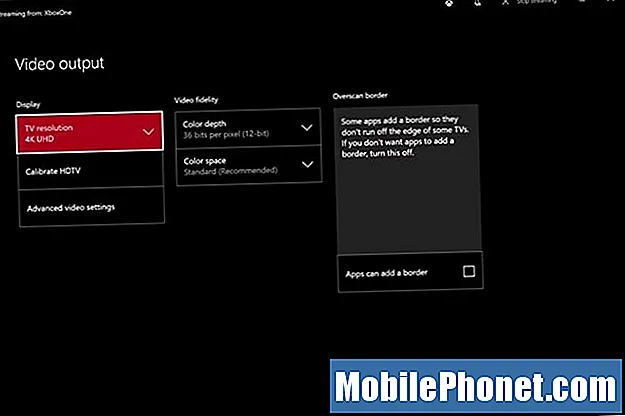Indhold
- Sådan tilsluttes en Xbox One til en skærm eller et tv: Find den rigtige Xbox One
- Sådan tilsluttes en Xbox One til en skærm eller et tv: Find den rigtige skærm
- Sådan tilsluttes en Xbox One til en skærm eller et tv
- Plantronics RIG 800LX
Der er flere måder at forbinde din Xbox One til en skærm eller et tv. Uden for boksen kan du slutte Xbox One til et tv, men du har muligvis brug for en adapter til at tilslutte Xbox One til en skærm. Du vil også gerne investere i de bedste Xbox One-hovedtelefoner til bedre lyd, end du får fra de indbyggede højttalere.
Tilslutning af en Xbox One til en skærm eller tv er utrolig ligetil. Med de rigtige kabler og tilbehør finder du dig selv på spil på ingen tid.
Ulempen er, at du muligvis skal købe en adapter for at oprette forbindelse til en ældre skærm. Afhængigt af hvor gammel din skærm er, kan du investere i en bedre skærm i stedet for at købe adaptere.

Sådan tilsluttes en Xbox One til en skærm eller et tv.
Sådan tilsluttes en Xbox One til en skærm eller et tv: Find den rigtige Xbox One
Hvis du endnu ikke har købt en Xbox One, starter din proces med at beslutte, hvilke af de Xbox One-konsoller, som Microsoft sælger, er perfekte til din opsætning.

Først skal du tage lidt tid på at finde ud af, om dit fjernsyn har 4K Ultra HD-teknologi, eller om det er i stand til 720P eller 1080P.
Xbox One S understøtter spil ved 1080P og film ved 4K. Xbox One X understøtter spil på 4K og film i 4K. Den originale Xbox One understøtter kun 1080p til spil og film.
Xbox One, Xbox One S og Xbox One X har kun en enkelt måde at output til en skærm eller et tv på: HDMI.
Sådan tilsluttes en Xbox One til en skærm eller et tv: Find den rigtige skærm
At finde den rigtige skærm til din Xbox One er afgørende. Du skal bruge en skærm eller et tv med en opløsning, som du er fortrolig med og alle de rigtige porte. Du vil også overveje lyd.
Xbox One understøtter HDMI-udgang, så du vil se efter en skærm, der indeholder en HDMI-port. Alle moderne tv'er understøtter HDMI, og de fleste moderne skærme leveres med en HDMI-port.

Hvis du planlægger at slutte en Xbox One til en skærm eller et fjernsyn, som du endnu ikke har købt, skal du sørge for, at den indeholder mindst en HDMI-port.
Du kan købe adaptere, der konverterer din HDMI til VGA eller til DVI, men oplevelsen vil ikke være så god som at bruge HDMI. Amazon tilbyder flere HDMI til VGA-adaptere at vælge imellem, der starter ved $ 7,99. Du kan også købe en DVI til HDMI-konverter til omkring $ 6.

En af de største ting, du skal tage højde for, er lyd. Mange skærme har ikke højttalere, og hvis de har det, vil du ikke stole på dem til online spilmøder. Du kan slutte eksterne højttalere til Xbox One's optiske udgang for at få lyd. Du kan også tilslutte alle hovedtelefoner, du har lagt rundt, i en Xbox One-controller for at få lyd på den måde. Den bedste måde er at investere i Xbox One-hovedtelefoner.
Sådan tilsluttes en Xbox One til en skærm eller et tv
For at slutte en Xbox One til en skærm eller et fjernsyn skal du fjerne det gratis HDMI-kabel, der fulgte med din konsol. Hvis skærmen eller fjernsynet har en HMDI-port indbygget, skal du blot slutte den ene ende til Xbox One's HDMI-udgang Havn.

Tilslut derefter den anden ende til HDMI-porten på din skærm. Skærme skal begynde at arbejde med det samme, men tv skal muligvis vendes til deres INPUT-kanaler for at arbejde. Hvordan du får dit tv til INPUT afhænger af dets mærke og model. Se vejledningen, der fulgte med dit fjernsyn, hvis du ikke ved hvordan.

Nogle opsætninger er mere komplicerede. Hvis du finder ud af, at Xbox One S ikke udsender 4K til dit tv, eller hvis noget forhindrer din skærm i at køre korrekt, skal du åbne Indstillinger app på din konsol. For at gøre det skal du trykke på det glødende Xbox-logo på din controller for at få vist Xbox Guide. Her er mere om, hvordan du løser Xbox One X 4K-problemer.
Naviger derefter til Indstillinger rude. Det er til højre side.
Vælg Alle indstillinger.
Vælg nu Skærm og lyd fra menuen til venstre på din skærm.
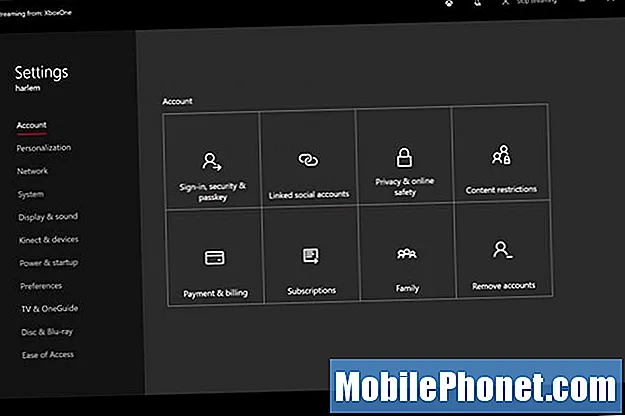
Menuen Videooutput giver dig mulighed for at bestemme, hvilken opløsning din skærm eller dit tv får fra Xbox One, og hvad dens opdateringshastighed er.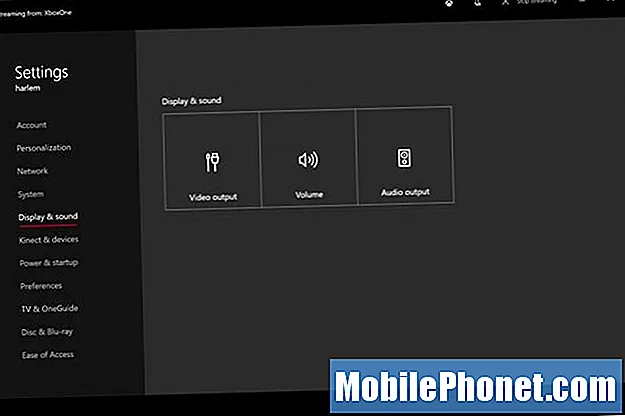
Du kan også skifte grænser omkring nogle apps, der er downloadet til din Xbox One. De avancerede videoindstillinger ' 4K tv-detaljer menuen er fantastisk til fejlfinding af problemer med 4K-video.